Menschen, die Discord verwenden, sind normalerweise Spieler, die Multiplayer-Spiele spielen und den sozialen Aspekt des Spielens selbst mögen. Egal, ob du Discord mit deinen Freunden, Teamkollegen oder Mitgliedern deines Clans im Spiel verwendest, es ist ärgerlich, wenn die App nicht funktioniert.
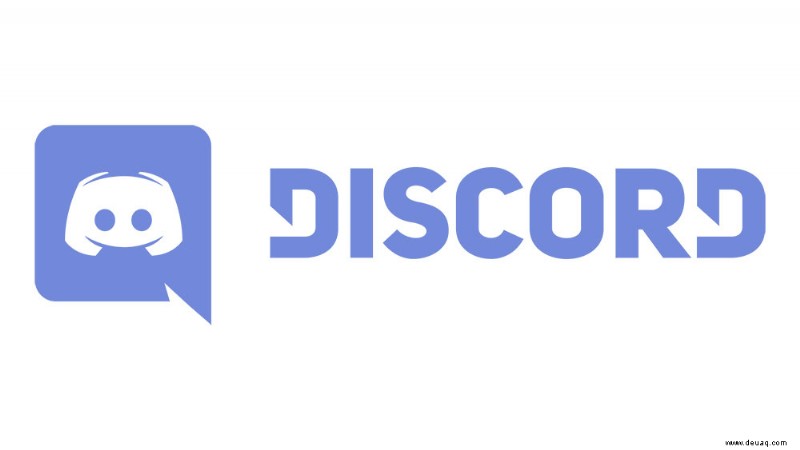
Stellen Sie sich vor, Sie müssen mit Ihrem Team für ein Turnier trainieren und können den Voice-Chat nicht verwenden. Diese Situation klingt wie ein Albtraum, aber entspannen Sie sich; Sie können Discord reparieren. Es gibt mehrere Möglichkeiten, Discord über Ihren Browser, Computer oder Ihre mobile App zu verwenden.
Lesen Sie weiter für detaillierte Lösungen, die Ihnen helfen, Discord zu reparieren, wenn es sich nicht öffnet.
Probleme basierend auf Discord-Geräten
Discord wird für mehrere Zwecke verwendet, aber das ist hier nicht die Frage. Was ist Ihre bevorzugte Plattform? Die meisten Discord-Benutzer verwenden die Computer-App, während sie spielen. Die Desktop-App ist jedoch der größte Störenfried.
Die Web-Edition der Discord-App ist viel flüssiger und verursacht weniger Probleme. Das ist Ihre erste Lösung; Ändern Sie die Version von Discord, die Sie verwenden. Wenn die Website-App auch nicht funktioniert, sollten Sie die mobile App auf Ihr Smartphone herunterladen.
Discord ist auf iOS-Geräten über den Apple App Store und auf Android-Geräten über den Google Play Store erhältlich. Die kostenlose App ist auf allen Plattformen verfügbar und einfach zu installieren und zu verwenden. Denken Sie daran, die Discord-App Ihrer Wahl regelmäßig zu aktualisieren, um maximale Effizienz zu erzielen.
Manchmal, wenn Discord nicht geöffnet wird, müssen Sie es nur aktualisieren. Wenn die App immer noch nicht funktioniert, versuchen Sie, Discord von Ihrem Gerät zu deinstallieren und eine neuere, neueste Version der App zu installieren. In den meisten Fällen reicht dies aus, aber wenn das Problem weiterhin besteht, lesen Sie weiter, um weitere Korrekturen zu erhalten.
Stellen Sie außerdem sicher, dass Ihr Betriebssystem auf dem neuesten Stand ist, egal welches Gerät Sie verwenden. Systemaktualisierungen wirken sich häufig auf die gesamte Software auf Ihrem Gerät aus, einschließlich der Discord-App.
Beachten Sie, dass Discord für Windows nur unter Windows 7 oder neuer funktioniert. Sie können dasselbe Discord-Konto auf allen Plattformen verwenden oder mehrere Konten kostenlos erstellen. Es liegt an Ihnen.
So beheben Sie Discord in Windows
Da die meisten Discord-Benutzer die PC-Version der App verwenden, lassen Sie uns über die Korrekturen für das Fehlverhalten der App sprechen.
Behebung, dass Discord nicht mit dem Task-Manager von Windows 10 geöffnet wird
Sie können den Task-Manager auf Ihrem Computer verwenden, um die Aufgabe zu beenden und Discord erneut zu starten. So geht's:
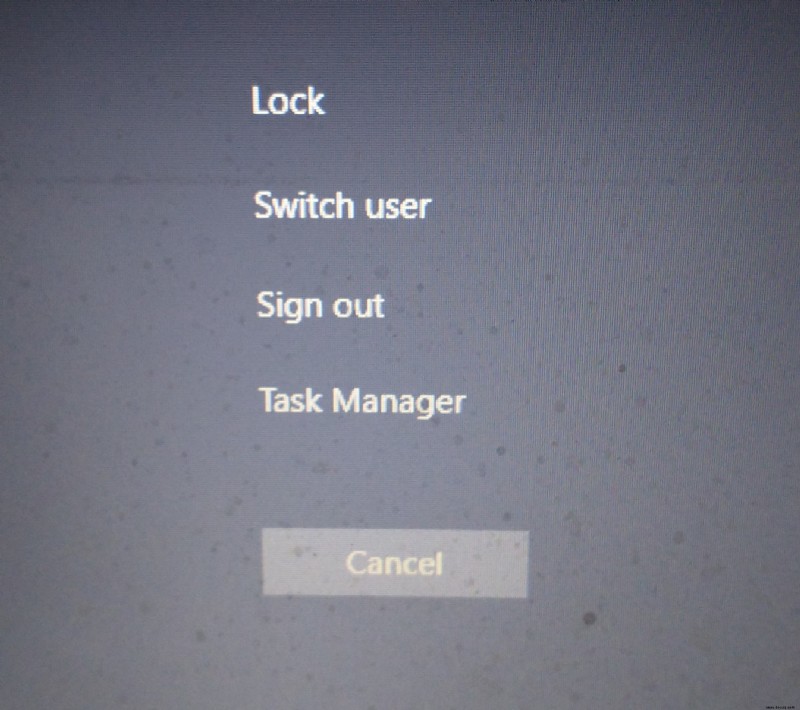
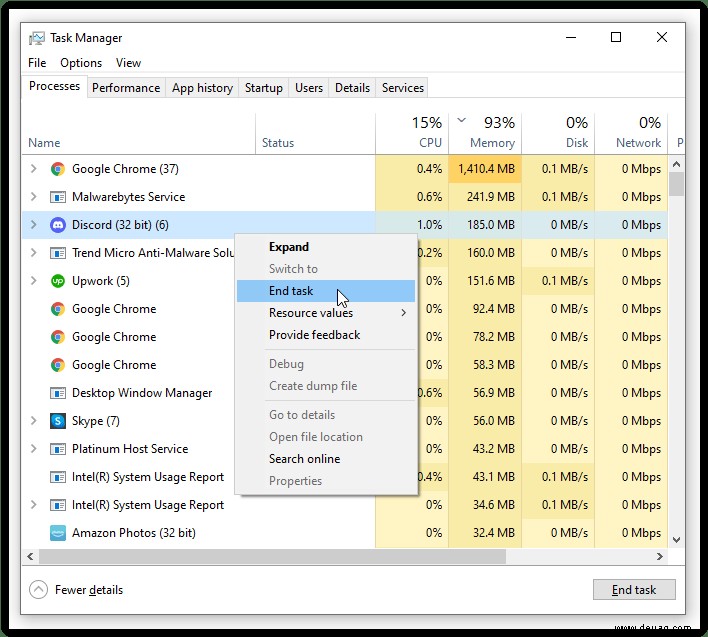
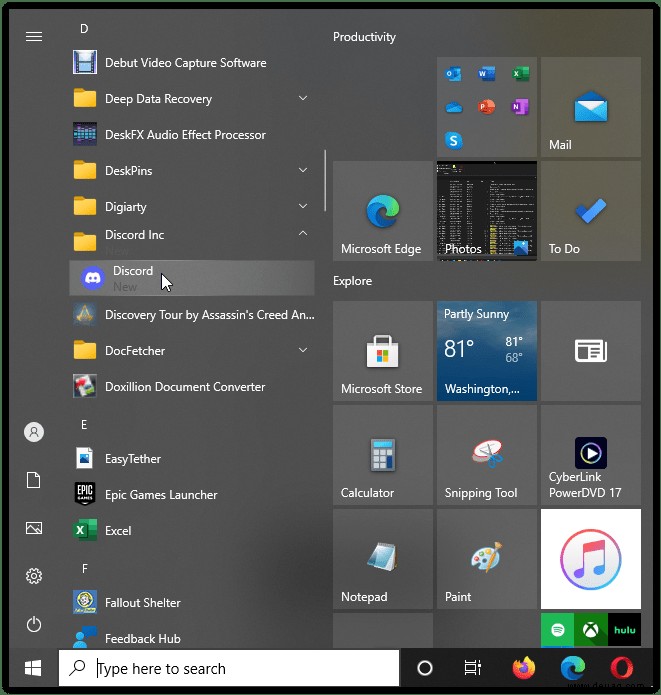
Wenn Discord immer noch nicht geöffnet wird, fahren Sie mit der nächsten Lösung fort.
Behebung, dass Discord nicht geöffnet wird, indem Datum und Uhrzeit unter Windows 10 geändert werden
Dieser Fix macht nicht viel Sinn, funktioniert aber für einige Benutzer. Sie müssen das Datum und die Uhrzeit von Windows 10 auf automatisch einstellen. So geht's:
- Klicken Sie mit der rechten Maustaste auf "Datum und Uhrzeit in der Taskleiste" (unten rechts) und klicken Sie dann auf „Datum/Uhrzeit anpassen.“
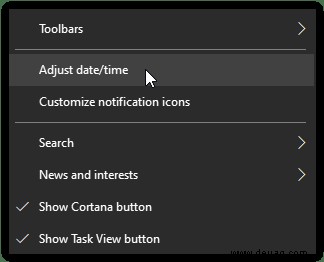
- Aktivieren Sie die Funktion „Uhrzeit automatisch einstellen“ indem Sie den Schieberegler nach rechts bewegen. Wenn es bereits aktiviert ist, klicken Sie auf „Jetzt synchronisieren“ um Ihre Zeit zu aktualisieren.
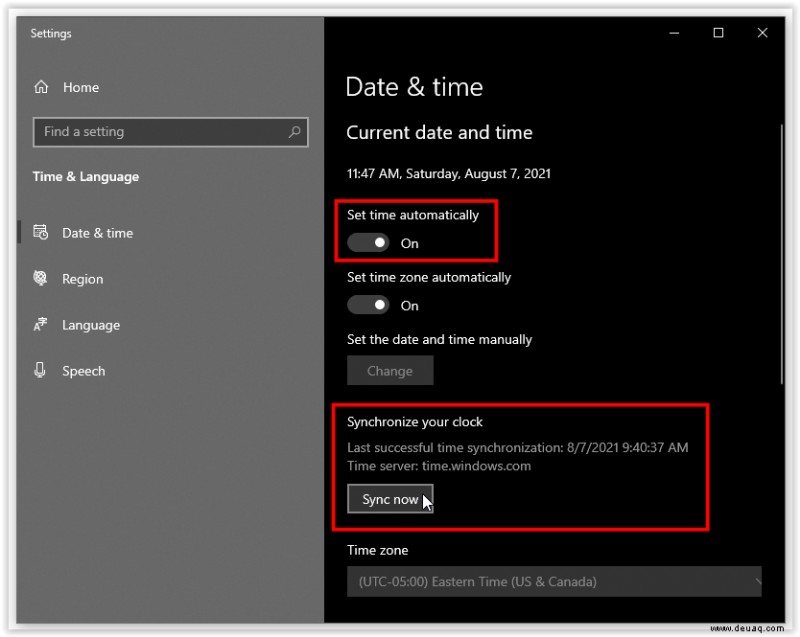
Wenn Discord nach dem Einstellen von Uhrzeit und Datum immer noch nicht startet, starten Sie Ihren PC neu und versuchen Sie es erneut. Fahren Sie dann mit der nächsten Lösung fort, wenn das Problem weiterhin besteht.
Behebung, dass Discord nicht geöffnet wird, indem Proxys in Windows 10 deaktiviert werden
Viele Apps, einschließlich Discord, funktionieren nicht gut mit Proxys wie VPN-Diensten. Wenn Sie ein VPN oder einen anderen Proxy auf Ihrem ISP haben, kann es hilfreich sein, den Weg frei zu machen, um Discord in Gang zu bringen. So können Sie Proxys deaktivieren:
- Geben Sie in der Cortana-Suchleiste "Internetoptionen" ein und wählen Sie "Internetoptionen (Systemsteuerung)" aus der Liste oder klicken Sie auf „Öffnen.“
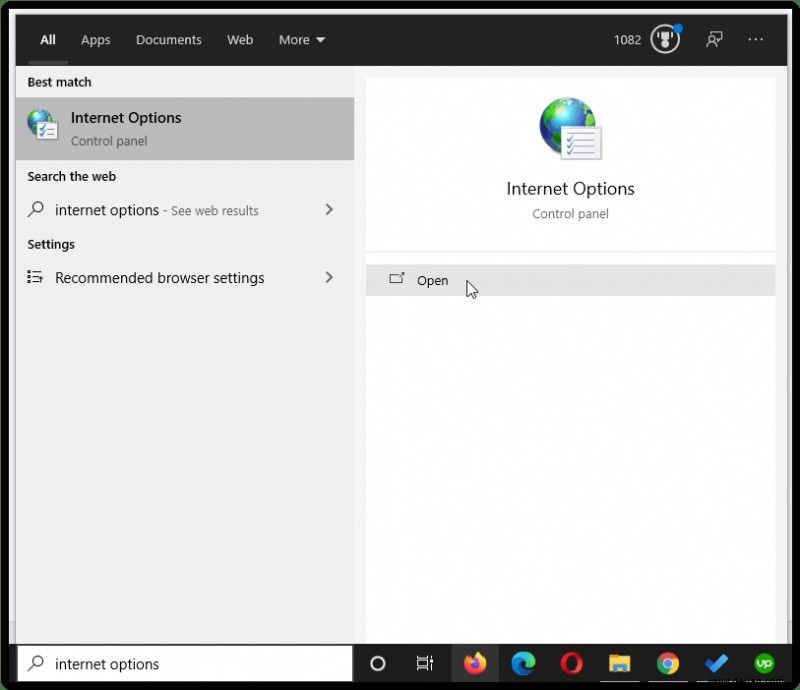
- Wählen Sie die „Verbindungen“ aus Registerkarte im angezeigten Fenster.
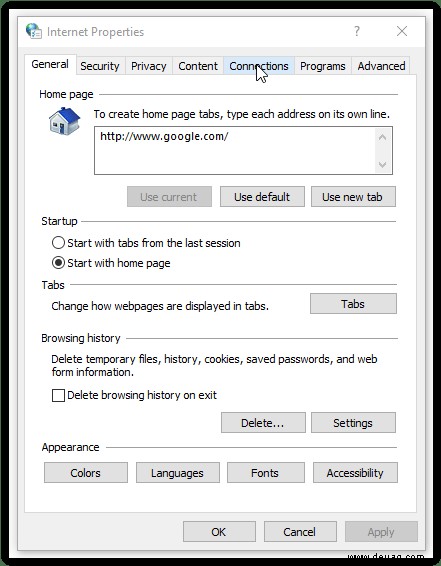
- Klicken Sie auf „LAN-Einstellungen.“
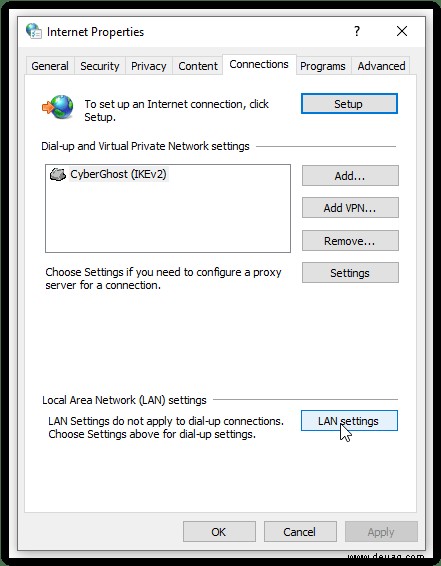
- Deaktivieren Sie „Proxy-Server für Ihr LAN verwenden…“
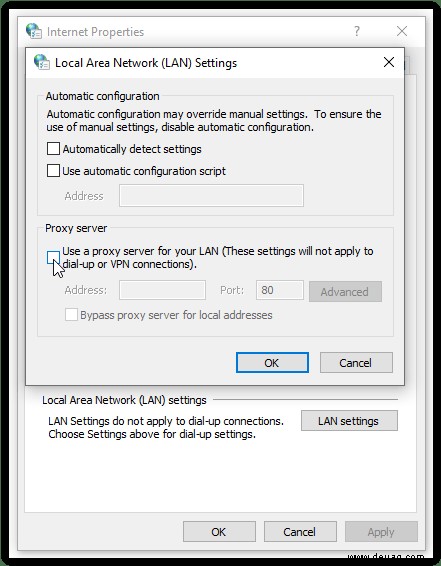
- Bestätigen Sie mit „OK“ zweimal.

Jetzt, da Ihr Proxy deaktiviert ist, sollte Discord funktionieren. Versuchen Sie es zu starten und sehen Sie, was passiert.
Discord durch Zurücksetzen des Domain Name System (DNS) in Windows 10 beheben
Schließlich können Sie versuchen, Ihre DNS-Server in Windows 10 zurückzusetzen. So geht's:
- Stellen Sie sicher, dass alle Discord-Prozesse mit dem „Task-Manager“ geschlossen sind.
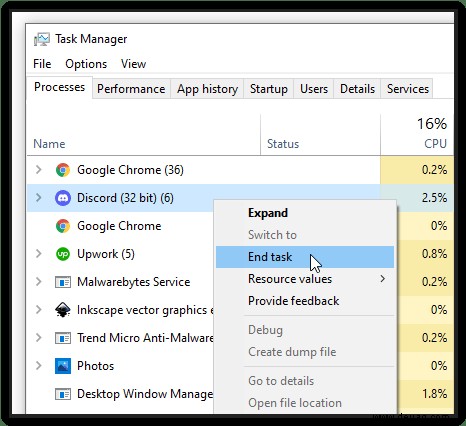
- Drücken Sie die „Windows-Taste + R“ Um das Dialogfeld „Ausführen“ zu öffnen, geben Sie dann „cmd“ ein und drücken Sie "Enter" oder wählen Sie "OK" um die Eingabeaufforderung zu starten – kein Administrator erforderlich.
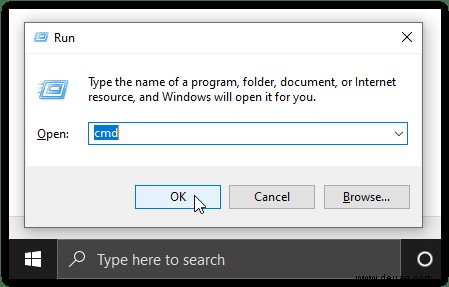
- Geben Sie in der Eingabeaufforderung „ipconfig/flushdns“ ein und drücken Sie "enter."
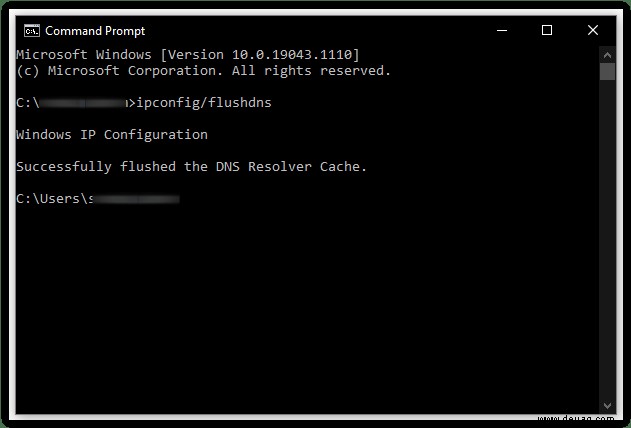
Versuchen Sie, Discord neu zu starten, um zu sehen, ob das Zurücksetzen des DNS das Problem gelöst hat.
Endlich können Sie hoffentlich wieder mit Ihren Freunden oder Teamkollegen spielen, während Sie Discord verwenden. Eine gute Kommunikation ist im Leben sehr wichtig, und dasselbe gilt für Videospiele. Sie können kein Teamplayer sein, ohne die Fähigkeit zu haben, sich zu äußern, Taktiken zu diskutieren, Pläne zu schmieden usw.
Discord ermöglicht eine kostenlose, sofortige und zuverlässige Kommunikation, was die App sehr wertvoll und zu einem großartigen Tool macht.